
情報番組、ニュース番組、バラエティー、ドラマ、映画、ジャンルが全然違う映像でも共通点がある、それは文字です。情報をより伝えやすくように付けた字幕から、バラエティーでよく見る面白いところに入れるツッコミ、著作権を示すためのウォーターマークまで、文字を入れることで、メッセージを制作側から見る側に伝えることができます。
皆さんも自分が撮った面白い動画を加工して、TwitterやFacebookでシェアしたことありますよね。動画をより面白く、わかりやすくするために、今度は文字を入れてみましょう!
この記事は初心者向きの使いやすい無料動画編集アプリを紹介するものです。肝心の動画に文字を入れたり、加工したりする機能はもちろん、動画編集ためのカット、結合やBGMの追加などにも対応できるのアプリもあります。今から好きなアプリを一つ選んで、楽しい動画編集を開始しましょう!
1.「VideoShow」
アンドロイドのスマホも、iPhoneもこのアプリを使えます。動画編集のための機能はほとんど揃えている便利なアプリです。
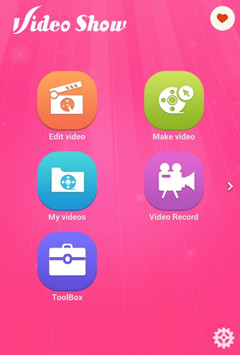
操作は文字を入れたい動画を選んでから、「字幕」をタップして、入れたい文字を入力するだけです。その後、文字の色や大きさ、画面上の位置や映る時間の長さなどのパラメータを調整することができます。でも、同じ時刻に二つの字幕を入れることができません。
文字が入力できない場合、まずほかの編集を完成して、動画をエクスポートしてください。そして先程エクスポートした動画をもう一度編集して、文字を入れてみましょう!
ダウンロードリンク: アンドロイドバージョン iOSバージョン
2.「俺の字幕動画 - 動画に字幕を追加しよう!」
iOS向けの無料動画編集アプリ「俺の」シリーズ紹介第三弾です!カットと結合、音楽追加に次、今回紹介するのは動画に文字を入れられる「俺の字幕動画」です。
「VideoShow」と違って、このアプリは同じ時刻でも複数の字幕を追加できます。しかも、以下のようなことができます。
・字幕の開始位置と表示期間を0.1単位で調整できます。
・文字の色、フォント、サイズ、書字方向、スクロール、表示位置、背景色を指定でいます。
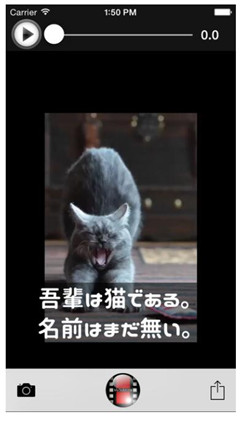
更に、同じ「俺の」シリーズに属するアプリ「俺のデコ動画」を使えば、動画に入れたデコ画像に文字を入れることもできます。動画に入れたい文字をより多彩な形で表現できます。

3.「Windows ムービーメーカー」
スマホアプリの後に紹介するのは、パソコン無料動画編集ソフトの定番、「Windowsムービーメーカー」です。 今回はこのソフトの文字を入れる機能について紹介します。
動画をプログラムに取り入れてから、「ホーム」欄の「キャプション」をクリックします。そして入れたい文字を入力したり、色やフォントを変えたり、開始位置や表示期間を調整したり、入れた文字に輪郭を付けてより目立てさせたりすることができます。
ちなみに、「Windowsムービーメーカー」で入れたキャプション(字幕)は初期設定でフェードイン&フェードアウトの効果が付けています。それがいらない方はメニューで変えられます。

詳しい使い方はこちらを参考してください!
4.「WE VIDEO」
最後に紹介するのはアプリでも、ソフトでもない、ブラウザの無料動画編集サービス(有料プランもあります)です。
ブラウザサービスの長所は全てのシステムに対応できることとインストールしなくても使えることです。Windowsユーザーも、Macユーザーも気楽に「WE VIDEO」サービスを利用できます。
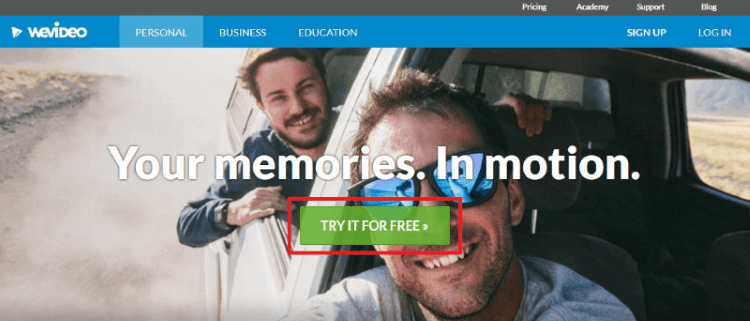
無料会員登録をした後、編集したい動画や写真を取り入れ、「テキスト」をクリックして、表示された複数のテキストスタイルの中から一つ選んで、文字を入力すれば完成です。挿入した後も、文字の再編集や色、大きさ、位置の調整などができます。
注意:無料サービスで作成した動画にロゴが付きます。 詳しい使い方はこちらを参考してください!













